
iCloud용 Numbers에서 단락에 단락의 첫 문자 장식 추가하기
단락의 첫 문자 장식은 단락의 시작 부분에 위치시키거나 꾸밀 수 있는 장식적인 첫 번째 문자(큰 글자 또는 문자 조합)입니다.
iCloud용 Numbers에서 도형 안의 텍스트에 단락의 첫 문자 장식을 추가할 수 있습니다.
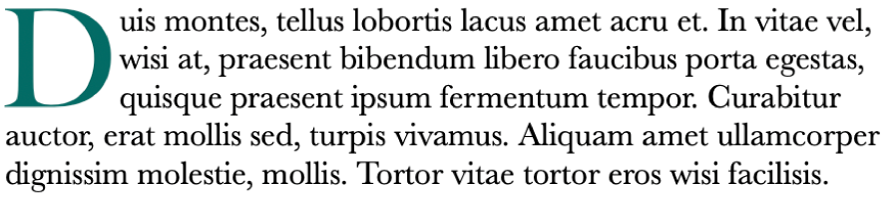
iCloud용 Numbers
 로 이동한 다음, 필요한 경우 Apple 계정에 로그인하십시오.
로 이동한 다음, 필요한 경우 Apple 계정에 로그인하십시오.스프레드시트에서 두 번 클릭하여 삽입점을 도형 안에 두십시오.
오른쪽의 포맷
 사이드바에서 상단 근처에 있는 스타일 버튼을 클릭하십시오.
사이드바에서 상단 근처에 있는 스타일 버튼을 클릭하십시오.사이드바 하단 근처에 있는 단락의 첫 문자 장식 체크상자를 선택하십시오.
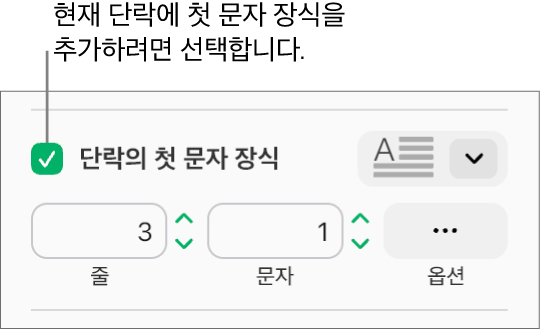
도형에 이미 텍스트가 포함되어 있으면 삽입점이 포함되어 있는 단락의 시작 부분에 단락의 첫 문자 장식이 추가됩니다. 도형이 비어 있으면 입력 시작 시 단락의 첫 문자 장식이 표시됩니다.
다음 중 하나를 수행하십시오.
빠르게 단락의 첫 문자 장식의 모양 변경하기: 단락의 첫 문자 장식 체크상자의 오른쪽에 있는 팝업 메뉴를 클릭한 다음, 사전 설정된 스타일 중 하나를 선택합니다.
단락의 첫 문자 장식의 높이 또는 포함된 문자 수 변경하기: 줄 또는 문자의 화살표를 클릭하거나 필드에 입력합니다.
단락의 첫 문자 장식의 위치를 사용자화하거나 배경 도형 추가하기: 옵션 팝업 메뉴를 클릭한 다음, 원하는 항목을 선택합니다.
예를 들어, 맨 오른쪽 텍스트 둘러싸기 버튼을 클릭하여 단락 내의 텍스트가 단락의 첫 문자 장식 바로 위로 넘어가도록 하거나 배경 체크박스를 선택한 후 모서리 반경 슬라이더를 오른쪽 끝까지(100%까지) 드래그하여 단락의 첫 문자 장식 뒤에 원을 추가할 수 있습니다.
전체 단락이 아닌 단락의 첫 문자 장식에 대해서만 다른 서체 또는 텍스트 스타일 사용하기: 단락의 첫 문자 장식을 선택한 다음, 사이드바 상단의 서체 섹션에서 원하는 항목을 선택합니다.
단락의 첫 문자 장식을 제거하려면 단락에 삽입점을 배치한 다음 포맷![]() 사이드바에서 단락의 첫 문자 장식 체크상자를 선택 해제합니다.
사이드바에서 단락의 첫 문자 장식 체크상자를 선택 해제합니다.